|
LAST CHRISTMAS
 Version française Version française

Merci Annie pour la permission de traduire tes tutoriels

Ce tutoriel a été créé avec Corel2020 et traduit avec CorelX et CorelX2, mais il peut également être exécuté avec les autres versions.
Suivant la version utilisée, vous pouvez obtenir des résultats différents.
Depuis la version X4, la fonction Image>Miroir a été remplacée par Image>Renverser horizontalement,
et Image>Renverser avec Image>Renverser verticalement.
Dans les versions X5 et X6, les fonctions ont été améliorées par la mise à disposition du menu Objets.
Avec la nouvelle version X7, nous avons encore Image>Miroir et Image>Renverser/Retourner, mais avec nouvelles différences.
Voir les détails à ce sujet ici
Certaines dénominations ont changées entre les versions de PSP.
Les plus frequentes dénominations utilisées:

 Traduction en italien ici Traduction en italien ici
 vos versions ici vos versions ici
Nécessaire pour réaliser ce tutoriel:
Matériel ici
Merci pour le tube et les masques Syl et Narah.
(dans cette page vous trouvez les liens aux sites des tubers.
Modules Externes.
consulter, si nécessaire, ma section de filtre ici
Filters Unimited 2.0 ici
Graphics Plus - Cross Shadow, Button Beveler III ici
Simple - Pizza Slice Mirror ici
Mura's Meister - Perspective Tiling ici
Penta.com - Color Dot ici
Filtres Graphics Plus, Simple et Penta.com peuvent être utilisés seuls ou importés dans Filters Unlimited.
voir comment le faire ici).
Si un filtre est fourni avec cette icône,  on est obligé à l'importer dans Unlimited on est obligé à l'importer dans Unlimited



en fonction des couleurs utilisées, vous pouvez changer le mode mélange et l'opacité des calques.
Placer les sélections dans le dossier Sélections.
Ouvrir les masques dans PSP et les minimiser avec le reste du matériel.
1. Ouvrir une nouvelle image transparente 650 x 500 pixels.
2. Placer en avant plan la couleur claire #7e1718,
et en arrière plan la couleur foncée #37190f.
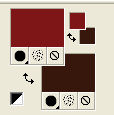
Remplir  l'image transparente avec la couleur d'arrière plan. l'image transparente avec la couleur d'arrière plan.
3. Effets>Effets d'image>Décalage, couleur d'avant plan.
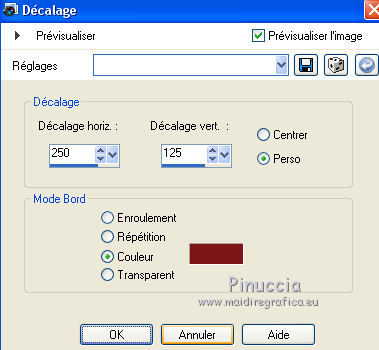
4. Effets>Modules Externes>Graphics plus - Cross shadow
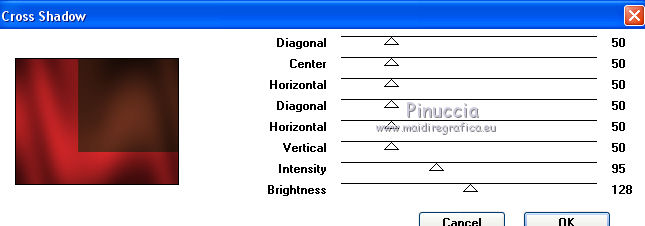
5. Effets>Effets d'image>Mosaïque sans jointures, par défaut.

6. Image>Ajouter des bordures, symétrique décoché, couleur d'arrière plan.
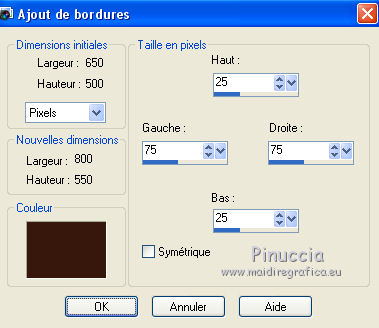
7. Effets>Effets d'image>Mosaïque sans jointures.
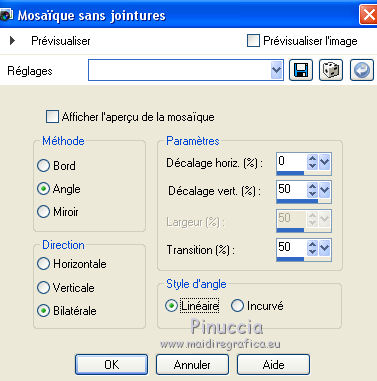
8. Ouvrir le tube man-9, effacer le watermark - Édition>Copier.
Minimiser le tube.
Revenir sur votre travail et Édition>Coller comme nouveau calque.
9. Effets>Effets d'image>Mosaïque sans jointures, comme précédemment,
mais Horizontale coché

10. Calques>Fusionner>Fusionner le calque de dessous.
11. Réglage>Flou>Flou radial.
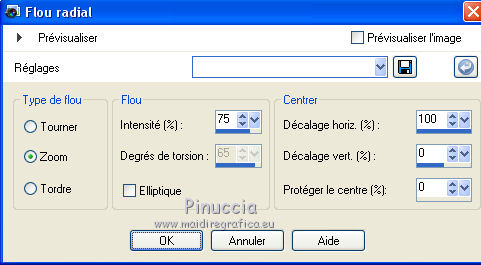
12. Effets>Effets d'image>Mosaïque sans jointures, comme précédemment.
13. Effets>Modules Externes>Graphics Plus - Button Beveler III.
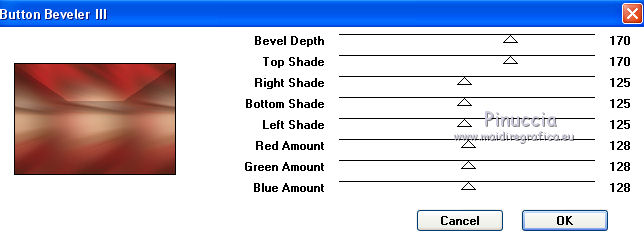
Effets>Effets de bords>Accentuer davantage.
14. Calques>Dupliquer.
Image>Renverser.
Réduire l'opacité de ce calque à 50%.
Calques>Fusionner>Fusionner le calque de dessous.
15. Effets>Effets d'image>Mosaïque sans jointures, comme précédemment.
16. Sélections>Sélectionner tout.
Image>Ajouter des bordures, symétrique décoché, couleur d'avant plan.
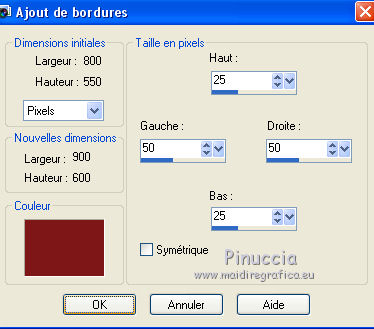
17. Sélections>Inverser.
Effets>Modules Externes>Penta.com - Color dot.
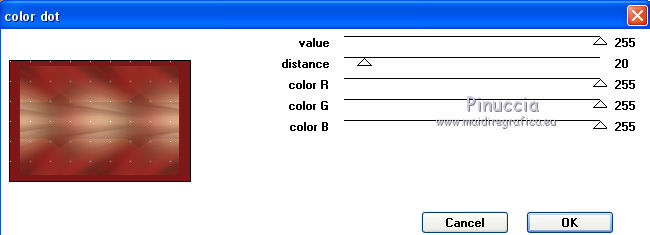
18. Effets>Effets 3D>Ombre portée, couleur noire.
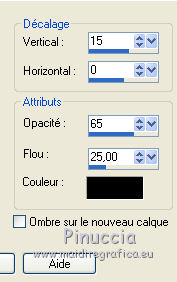
Sélections>Désélectionner tout.
19. Effets>Modules Externes>Simple - Pizza Slice Mirror.
20. Sélections>Charger/Enregistrer une sélection>Charger à partir du disque.
Chercher et charger la sélection lastchristmas-1-cre@nnie.
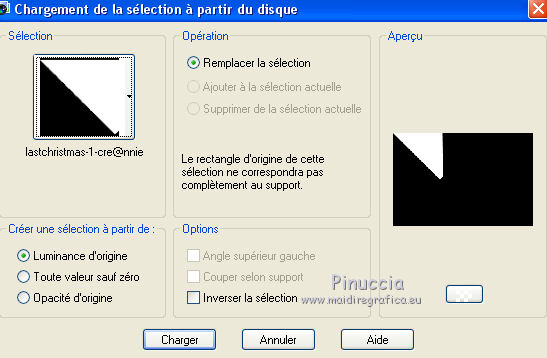
21. Effets>Modules Externes>Graphics plus - Cross shadow, comme précédemment.
22. Sélections>Modifier la sélection, et la zone sélectionnée deviendra rouge
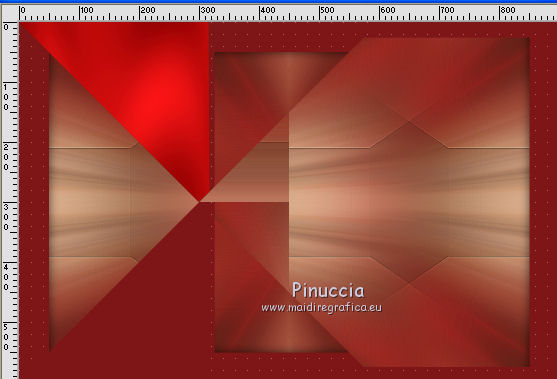
Image>Renverser.
Sélections>Modifier la sélection et la zone sélectionnée reviendra normale et renversée.
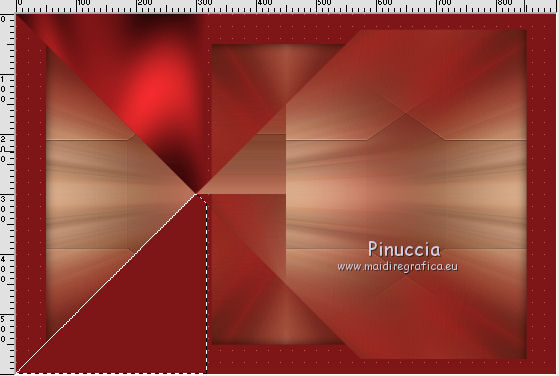
23. Effets>Modules Externes>Graphics plus - Cross shadow, comme précédemment.
Sélections>Désélectionner tout.
24. Effets>Effets d'image>Mosaïque sans jointures.
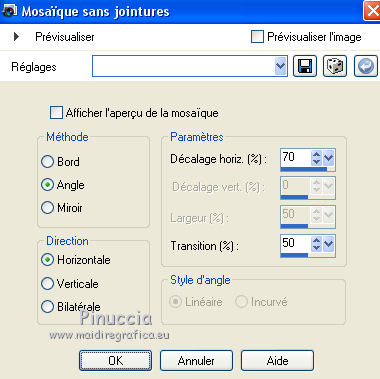
25. Calques>Dupliquer.
Image>Miroir.
Réduire l'opacité de ce calque à 50%.
Calques>Fusionner>Fusionner le calque de dessous.
Effets>Effets de bords>Accentuer.
26. Calques>Nouveau calque raster.
Remplir  le calque avec la couleur d'arrière plan. le calque avec la couleur d'arrière plan.
27. Calques>Nouveau calque de masque>A partir d'une image.
Ouvrir le menu deroulant sous la fenêtre d'origine et vous verrez la liste des images ouvertes.
Sélectionner le masque Narah_Mask_1510.

Calques>Fusionner>Fusionner le groupe.
28. Effets>Effets d'image>Décalage.
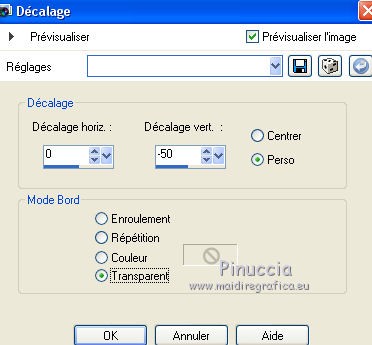
29. Placer le calque en mode Lumière dure.
30. Ouvrir le tube tekst-lastchristmas-1 - Édition>Copier.
Revenir sur votre travail et Édition>Coller comme nouveau calque.
31. Touche K sur le clavier pour activer l'outil Sélecteur 
et placer Position horiz,: 322,00 et Position vert.: 56,00.

Touche M pour désélectionner l'outil.
32. Placer le calque en mode Recouvrement.
33. Vous positionner sur le calque du bas de la pile.
Sélections>Charger/Enregistrer une sélection>Charger à partir du disque.
Chercher et charger la sélection lastchristmas-2-cre@nnie.
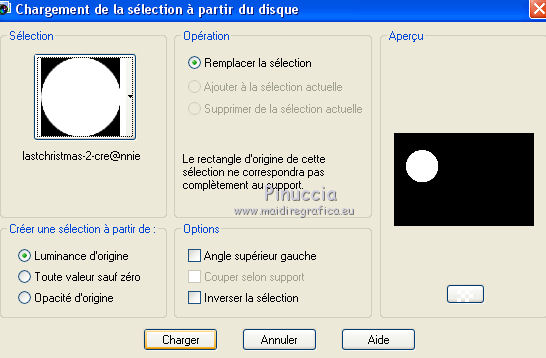
Sélections>Transformer la sélection en calque.
34. Effets>Modules Externes>Penta.com - Color dot, comme précédemment.
35. Calques>Nouveau calque raster.
Activer à nouveau le tube man-9 - Édition>Copier.
Revenir sur votre travail et Édition>Coller dans la sélection.
Placer le calque en mode Lumière douce.
Calques>Fusionner>Fusionner le calque de dessous.
36. Calques>Nouveau calque raster.
Ouvrir le tube christmasbal - Édition>Copier.
Revenir sur votre travail et Édition>Coller dans la sélection.
37. Placer le calque en mode Fondu et réduire l'opacité à 20%.
38. Calques>Fusionner>Fusionner le calque de dessous.
Effets>Effets 3D>Ombre portée, comme précédemment.
Sélections>Désélectionner tout.
39. Vous positionner sur le calque du bas de la pile.
Calques>Dupliquer.
40. Effets>Modules Externes>Mura's Meister - Perspective Tiling.
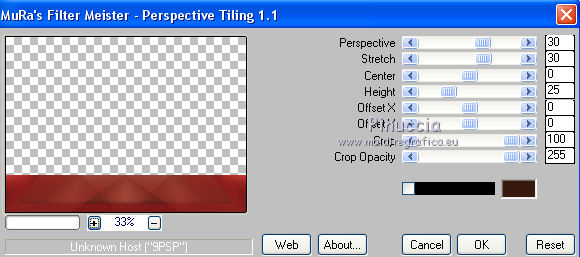
Réglage>Netteté>Netteté.
41. Calques>Nouveau calque raster.
Remplir  le calque avec la couleur d'arrière plan. le calque avec la couleur d'arrière plan.
42. Calques>Nouveau calque de masque>A partir d'une image.
Ouvrir le menu deroulant sous la fenêtre d'origine
et sélectionner le masque NarahsMaskAbstract203

Calques>Fusionner>Fusionner le groupe.
Placer le calque en mode Multiplier.
43. Ouvrir le tube tekst-christmas-2 - Édition>Copier.
Revenir sur votre travail et Édition>Coller comme nouveau calque.
44. Touche K sur le clavier pour activer l'outil Sélecteur 
et placer Position horiz,: 48,00 et Position vert.: 457,00
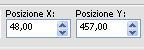
Effets>Effets de bords>Accentuer davantage
45. Effets>Effets 3D>Ombre portée, couleur noire.
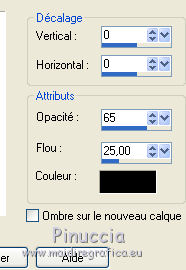
46. Ouvrir le tube SvB(1104), effacer le watermark - Édition>Copier.
Revenir sur votre travail et Édition>Coller comme nouveau calque.
Calques>Agencer>Placer en haut de la pile.
47. Outil Sélecteur 
et placer Position horiz,: 481,00 et Position vert.: 19,00
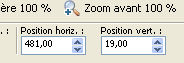
Touche M pour désélectionner l'outil.
48. Calques>Dupliquer.
Réglage>Flou>Flou gaussien, rayon 50

49. Calques>Agencer>Déplacer vers le bas.
Placer le calque en mode Multiplier.
50. Sélections>Sélectionner tout.
Image>Ajouter des bordures, 50 pixels, symétrique, couleur d'avant plan.
51. Effets>Effets d'image>Mosaïque sans jointures, par défaut

52 Sélections>Inverser.
Réglage>Flou>Flou gaussien, rayon 50.
53. Effets>Modules Externes>Graphics Plus - Cross Shadow, comme précédemment.
Sélections>Inverser.
Effets>Effets 3D>Ombre portée, comme précédemment.
Sélections>Désélectionner tout.
54. Signer votre travail sur un nouveau calque.
Image>Ajouter des bordures, 1 pixel, symétrique, couleur d'arrière plan.
Image>Redimensionner, 800 pixels de largeur, redimensionner tous les calques coché.
Enregistrer en jpg.
Version avec tubes de Gabry et Beatriz

 vos versions ici vos versions ici

Si vous avez des problèmes, ou des doutes, ou vous trouvez un link modifié, ou seulement pour me dire que ce tutoriel vous a plu, vous pouvez m'écrire.
18 Octobre 2020
|
 Version française
Version française

